
Wil jy jou stelsel beskerm voordat jy 'n groot verandering aanbring? Dit is 'n goeie idee om 'n outomatiese herstelpunt voor elke Windows-opdatering te skep. Hierdie praktyk laat jou toe om foute of mislukkings maklik terug te stel, wat jou rekenaar veilig en stabiel hou. Kom ons kyk hoe. Konfigureer Windows om hierdie herstelpunte te skep en wat is die voordele daarvan om dit te doen.
Hier is hoe jy 'n outomatiese herstelpunt kan skep voor elke Windows-opdatering

Skep 'n outomatiese herstelpunt voor elke Windows-opdatering Dit bied jou 'n betroubare veiligheidsnet.Dit maak die moontlikheid moontlik om foute terug te draai, konfigurasies te beskerm en stilstandtyd as gevolg van onverwagte mislukkings te vermy. Dit is 'n voorkomende praktyk wat verbeter stelselstabiliteit en dit gee jou groter beheer daaroor.
Om 'n outomatiese herstelpunt te skep, Jy moet Stelselbeskerming aktiveerHierdie opsie is standaard in Windows gedeaktiveer. Daarom sal dit nodig wees gebruik die taakskeduleerder Om die herstelpunt te skep wat outomaties sal loop, volg hierdie stappe.
Aktiveer stelselbeskerming om 'n outomatiese herstelpunt te skep
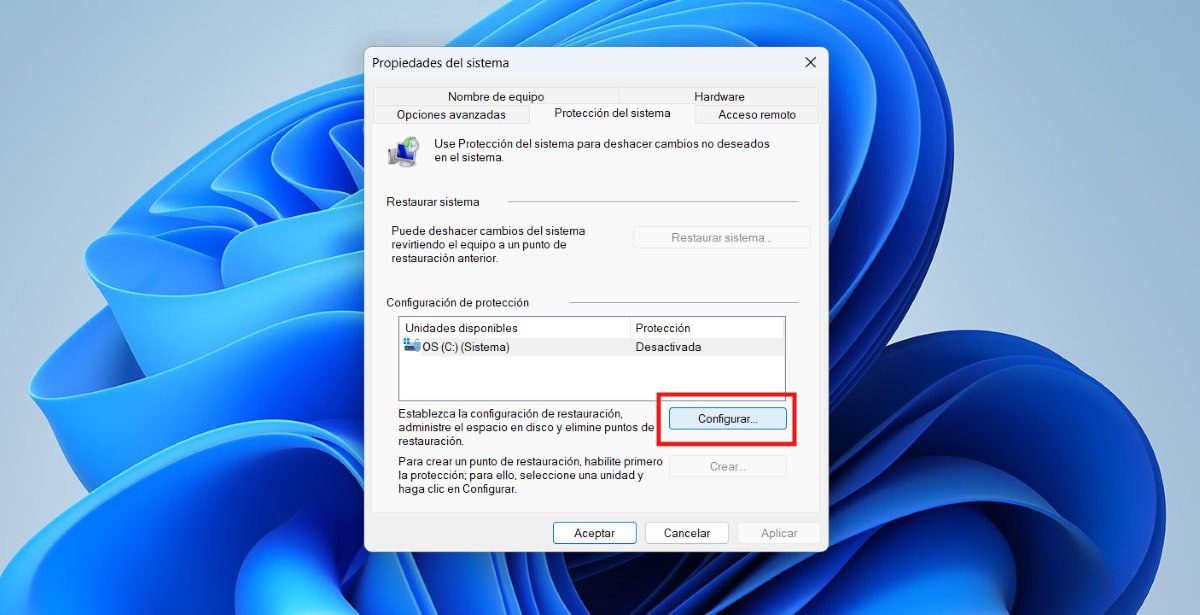
Stap nommer 1 om 'n outomatiese herstelpunt te skep is Aktiveer Stelselbeskerming (of verifieer dat dit geaktiveer is). Om dit te doen, volg die stappe hieronder:
- Klik die Windows Start-knoppie en tik "Skep herstelpunt"en kies daardie opsie."
- In die oortjie “Stelselbeskerming", kies die stelseldryf (C:) en klik op "Opstel".
- Kies “Aktiveer stelselbeskerming"en pas die skyfspasiegebruik vir herstelpunte aan indien u wil."
- Ten slotte, klik op aansoek doen en dan in OK.
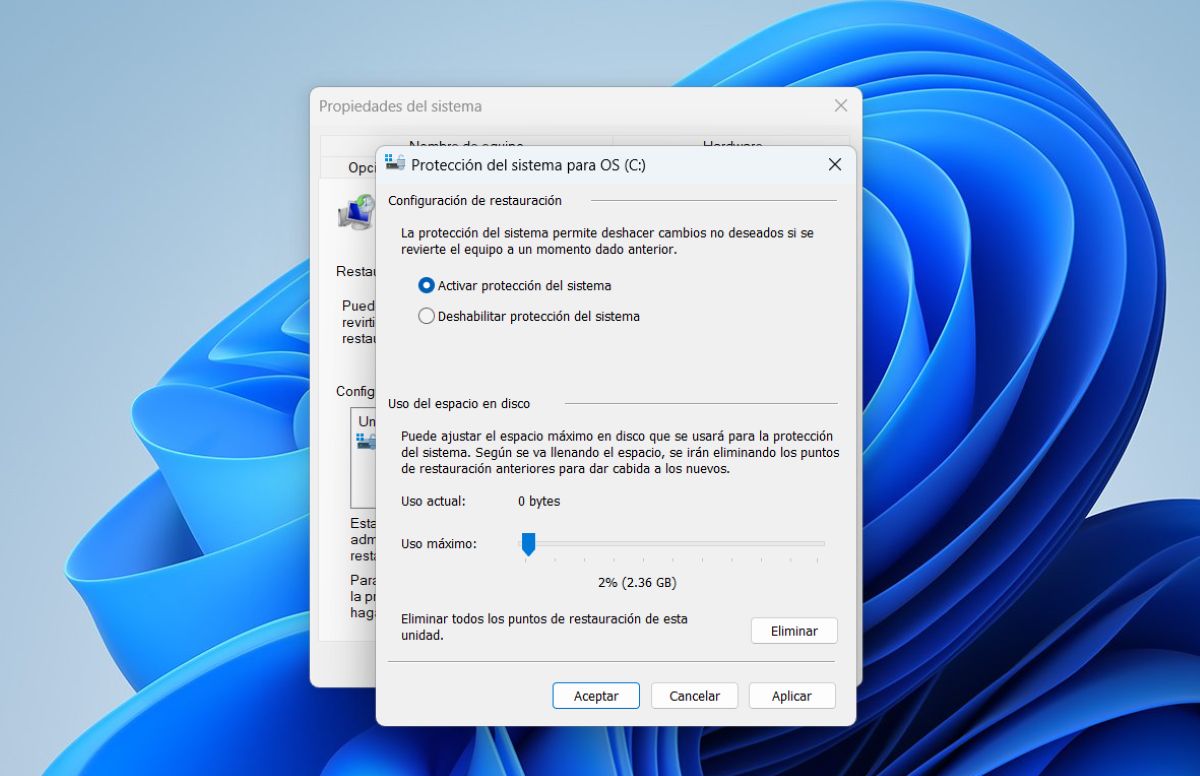
As jy dadelik 'n herstelpunt wil skep, klik op skepIn die naamveld kan jy die datum invoer waarop jy die herstelpunt skep, wag totdat dit voltooi is, en jy is klaar. Hiermee, sodra jy stelselbeskerming aktiveer, sal 'n outomatiese herstelpunt in teorie voor elke Windows-opdatering geskep word.
Konfigureer die taakskeduleerder
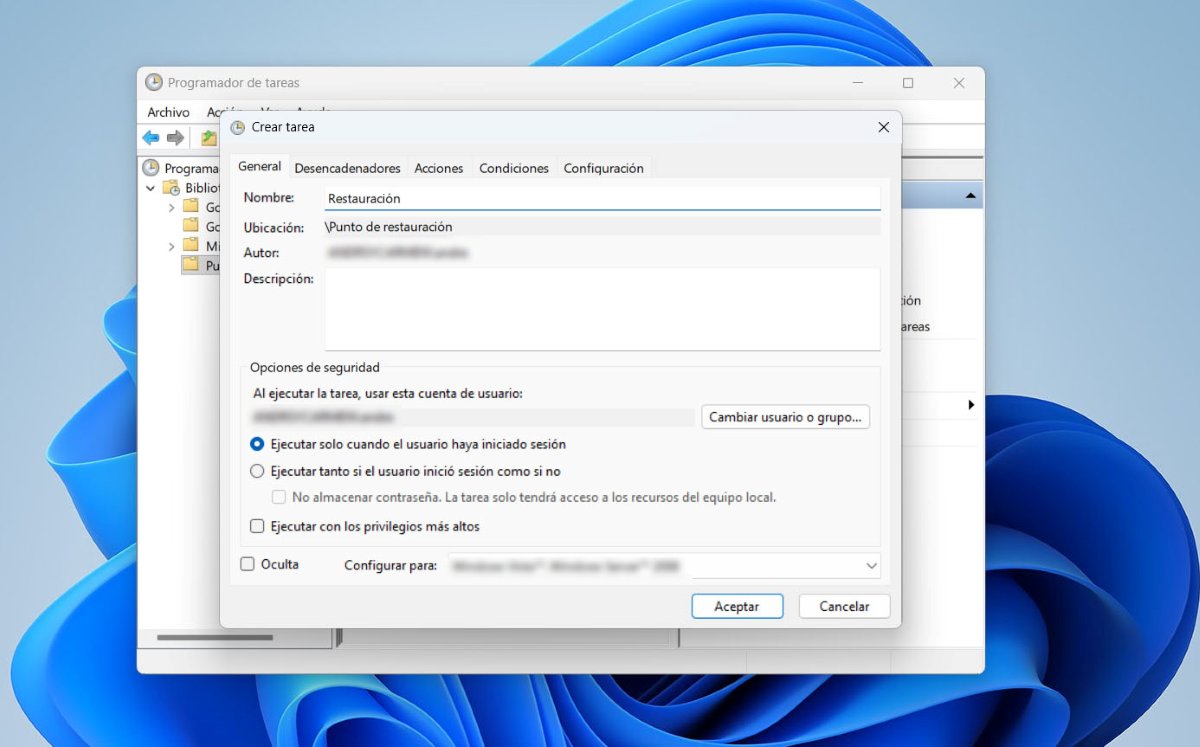
Sodra stelselbeskerming geaktiveer is, is dit tyd om Konfigureer die taak om 'n outomatiese herstelpunt te skep Skeduleer dit om op 'n tyd van jou keuse te loop. Om dit te doen, volg hierdie stappe:
- Klik op die beginknoppie en soek Taakbeplanner.
- Regskliek nou op “Taakbeplannerbiblioteek"En kies"Nuwe vouer".
- Gee die lêergids enige naam wat jy wil, dit kan (herstelpunt) wees.
- Regskliek nou op die lêergids wat jy geskep het en kies Skep taak en skryf “Restorasie” in die naam.
- Kies dan die opsies "Begin ongeag of die gebruiker aangemeld is of nie" en "Begin met die hoogste voorregte".
- Kies vervolgens die oortjie "SnellersKlik "Nuut" en dan "Begin taak" en kies "Volgens 'n skedule." Kies in Instellings hoe gereeld jy die herstelpunt wil skep en klik "OK".
- Soek nou die oortjie van "aksies"en kies "Nuwe" - Begin 'n programSkryf in die program of skrip powershell.exe en in Voeg argumente by, kopieer hierdie opdrag: Kontrolepunt-Rekenaar -Beskrywing "Punt voor opgradering" -HerstelpuntTipe "MODIFY_SETTINGS" en klik "OK".
- Gaan laastens na die oortjie Voorwaardes en ontmerk die opsie wat sê "Begin die taak slegs as die rekenaar aan WS-krag gekoppel is" en klik OK.
Voordele van die skep van 'n outomatiese herstelpunt
Die skep van 'n outomatiese herstelpunt voor 'n Windows-opdatering het baie voordele. Bowenal, wanneer jy gewoonlik veranderinge aan die stelsel maak wat baie goed of baie sleg kan gaan. Hierdie herstelpunte is soos 'n ontsnappingsplan, wat jou toelaat om terug te keer na 'n vorige toestand van die stelsel waar daar geen foute was nie. Hier is die belangrikste voordele:
- Beskerming teen problematiese opdateringsIndien 'n opdatering konflik met drywers, sagteware of instellings veroorsaak, laat 'n herstelpunt jou toe om die stelsel na sy vorige toestand terug te stel sonder om persoonlike lêers te verloor.
- Vinnige en moeitevrye prosesDit is vinnig om 'n herstelpunt toe te pas, jy hoef nie Windows van nuuts af weer te installeer nie, en dit is baie veilig.
- Bewaring van instellings en aanpassingsWanneer herstel word, word registerinstellings, drywers en stelselinstellings herstel.
- Outomatiese voorkomende roetineDeur gereelde herstelpunte te skeduleer, kan jy jou rekenaar skoon en geoptimaliseerd hou vir jou werkvloei.
- Diagnostiese tydbesparingAs iets verkeerd loop na 'n opdatering, kan jy eenvoudig herstel en aanhou werk sonder om tyd te spandeer om te ontleed wat die spesifieke fout was.
- Blokkasies of verlies van toegang word vermy.Sommige opdateringsfoute kan verhoed dat die stelsel begin, wat Die ikone op die skerm neem lank om te verskyn. of blokkeer noodsaaklike funksies. 'n Vorige herstelpunt sal jou toelaat om hierdie probleme makliker op te los.
- Herstelpunte beïnvloed nie jou persoonlike lêers nieWanneer jy jou stelsel met behulp van 'n herstelpunt herstel, word jou dokumente, foto's en persoonlike lêers nie uitgevee nie. Slegs stelselinstellings en geïnstalleerde sagteware word teruggekeer.
Wat as jy die stelsel handmatig na 'n vorige punt wil herstel?
Ons het reeds verduidelik hoe om 'n outomatiese herstelpunt te skep, maar weet jy hoe om 'n handmatig geskepte punt te herstel? Pas 'n handmatig geskepte herstelpunt in Windows 11 toe, volg hierdie stappe:
- Maak die Start-kieslys oop en tik "Stelsel herstel", kies dan "Skep 'n herstelpunt".
- In die venster Stelsel Eienskappe, klik op "Stelsel herstel".
- Kies “Kies 'n ander herstelpunt"en merk die plek wat jy geskep het."
- Klik op volgende en dan in Afwerking.
- Bevestig dat jy die herstel wil begin. Die stelsel sal herbegin en die gekose herstelpunt toepas.
Skep 'n outomatiese herstelpunt voor elke Windows-opdatering Dit is 'n slim strategie wat jou sal help om stelselstabiliteit te handhaaf.Hierdie voorkomende praktyk stel jou in staat om foute maklik terug te stel, belangrike instellings te beskerm en tyd te bespaar. Deur dit te doen, sal jy jou gevoel van sekuriteit verhoog en onaangename verrassings voorkom.
Sedert ek baie jonk was, was ek baie nuuskierig oor alles wat verband hou met wetenskaplike en tegnologiese vooruitgang, veral dié wat ons lewens makliker en meer vermaaklik maak. Ek hou daarvan om op hoogte te bly van die jongste nuus en neigings, en om my ervarings, opinies en raad te deel oor die toerusting en gadgets wat ek gebruik. Dit het daartoe gelei dat ek 'n bietjie meer as vyf jaar gelede 'n webskrywer geword het, hoofsaaklik gefokus op Android-toestelle en Windows-bedryfstelsels. Ek het geleer om in eenvoudige woorde te verduidelik wat ingewikkeld is sodat my lesers dit maklik kan verstaan.